Cómo cambiar la foto de perfil de mis contactos de WhatsApp

Las fotos de perfil de WhatsApp son elegidas por cada usuario y pueden ser cambiadas en un momento dado con simplemente acceder al perfil de nuestra cuenta y editando nuestra información. De hecho, casi cada día seguramente veamos como alguno de nuestros contactos muestran imágenes distintas en sus perfiles.
Seguro que alguno de nuestros amigos es conocido por algún apodo o rasgo característico, pues bien, tanto a esos contactos como al resto es posible cambiar la foto de perfil que se muestra en tamaño grande dentro de la información del contacto, que precisamente ha sido rediseñada por parte de WhatsApp recientemente, para poner aquella con la que le queremos relacionar o simplemente para gastar alguna broma a un familiar o amigo.
Para personalizar la foto de perfil de nuestros contactos, lo primero que hay que hacer es elegir la imagen que queremos asociar a dicho contacto, se recomienda que sea con formato JPG, ya que es posible que otros formatos no sean válidos para WhatsApp y dirigirse al directorio del smartphone donde se guardan las imágenes de perfil de nuestros contactos de la aplicación de mensajería.
Esta ruta puede variar, en función de si la aplicación se tiene instalada en la propia memoria del teléfono o en la memoria de una tarjeta externa, pero de cualquier forma se deberá ir a la carpeta WhatsApp/Profile Pictures en Mis archivos o desde el directorio raíz de la tarjeta de memoria.
En esa ruta se verán las imágenes de perfil de nuestros contactos de WhatsApp y será donde tendremos que buscar la del contacto que queremos cambiar. Una vez localizada, se debe sustituir por la nueva imagen que debe tener el mismo nombre que la original. Se recomienda renombrar la imagen de perfil actual o eliminarla y copiar la nueva imagen con el nombre de la original.
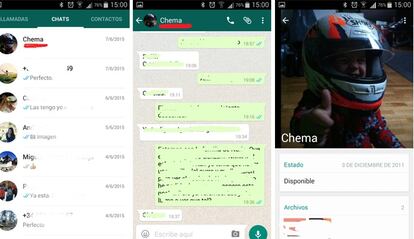
Una vez realizado este proceso, podemos dirigirnos a la pantalla principal de la aplicación para buscar el contacto, pulsar sobre él, y una vez dentro de la pantalla de chat de ese usuario acceder a su información de perfil pulsando sobre la barra superior en la que se muestra la imagen elegida por el contacto en su perfil, su nombre y los iconos de llamada, enviar adjunto y menú.
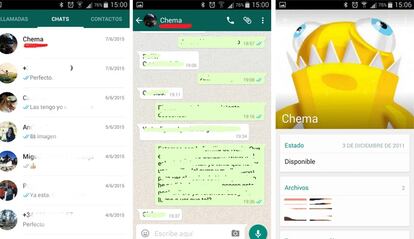
En ese momento se abrirá la ventana de información de perfil donde se deberá visualizar la imagen seleccionada por nosotros en la parte superior de la pantalla, que incluye su nombre y que puede ser ampliada si se hace una pulsación sobre ella.